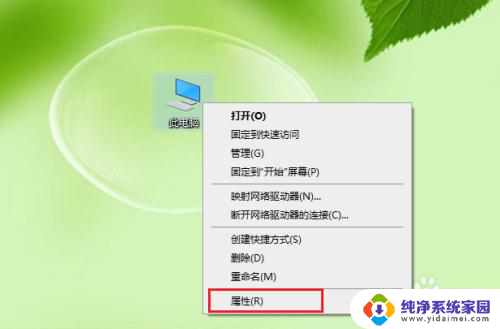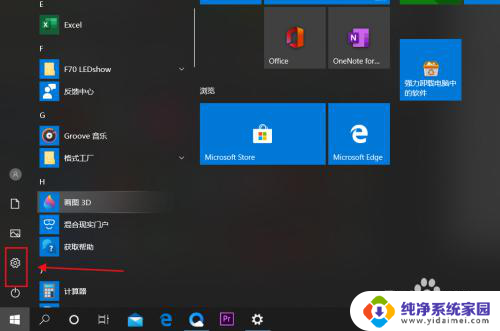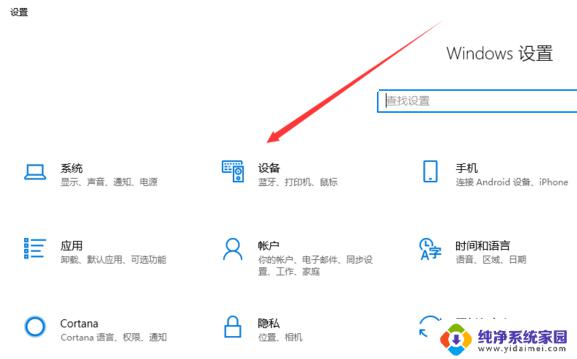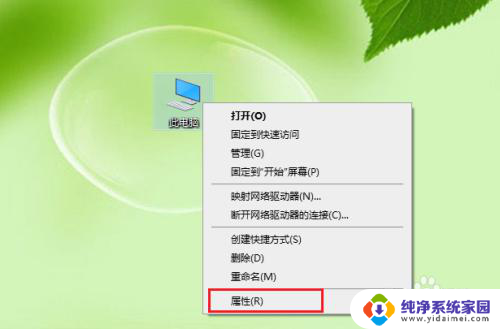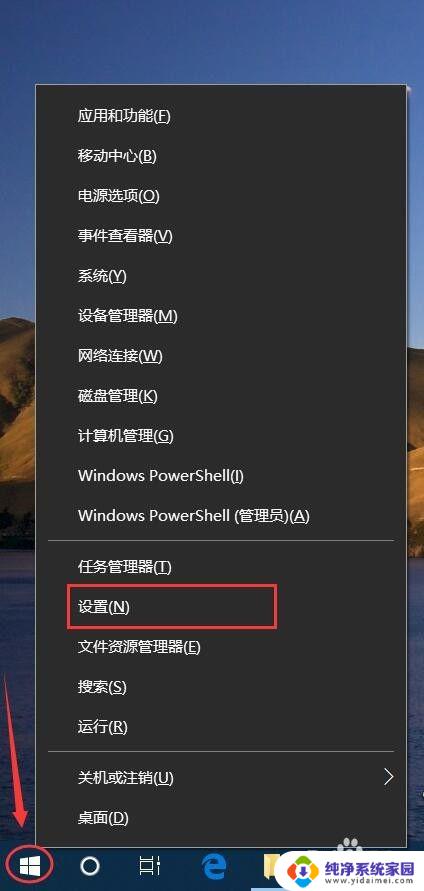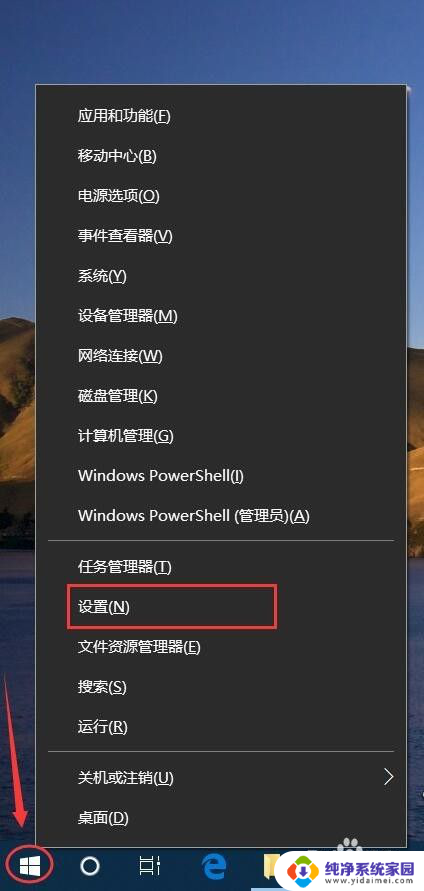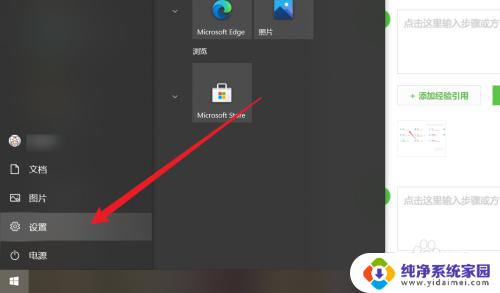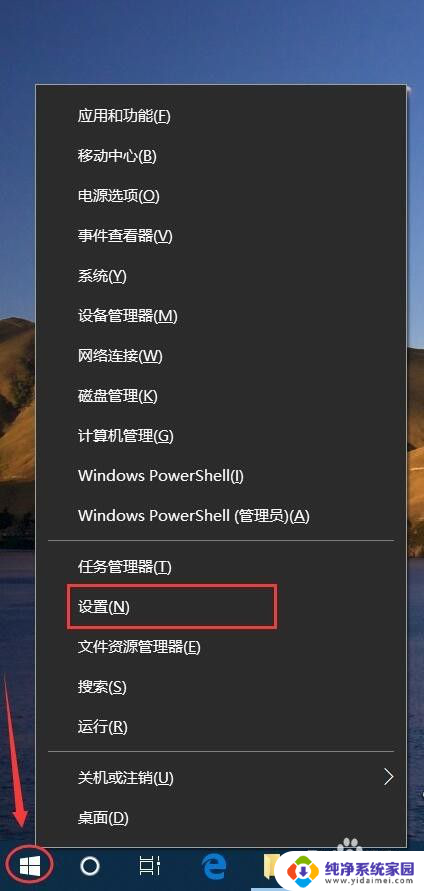蓝牙已配对的设备怎么删除 win10蓝牙配对设备删除步骤
更新时间:2023-12-23 16:45:07作者:xiaoliu
在使用Win10操作系统时,我们常常会遇到需要删除已配对的蓝牙设备的情况,蓝牙设备的配对操作使我们能够方便地连接和使用各种外部设备,但有时候我们可能需要删除已配对的设备,可能是因为设备出现故障或者不再需要使用。如何在Win10系统中删除已配对的蓝牙设备呢?下面我们将介绍一些简单的步骤,帮助您轻松完成这一操作。
步骤如下:
1.右键点击【此电脑】,在弹出的菜单中点击【属性】。
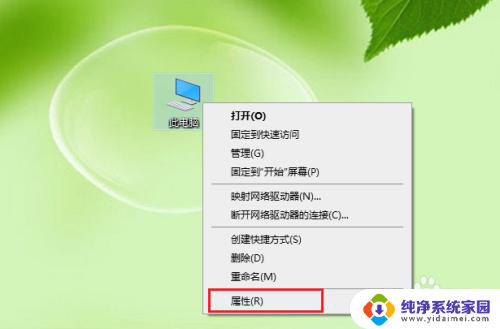
2.点击【设备管理】。
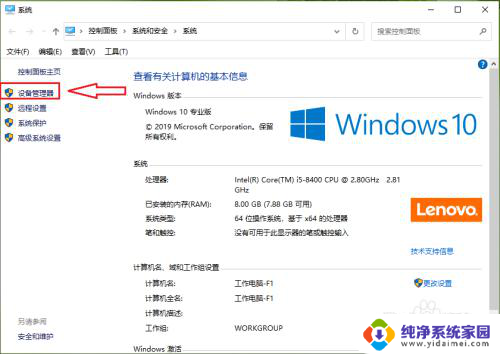
3.点击【蓝牙】。
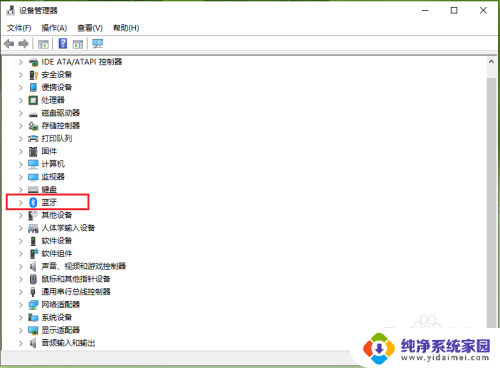
4.●在展开的列表找到要删除的蓝牙配对设备,例如“123456”。
●右键点击123456”,在弹出的菜单中点击【卸载设备】。

5.点击【卸载】。
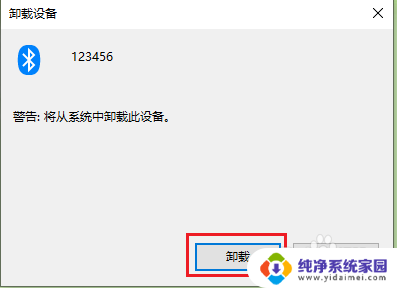
6.结果展示:“123456”被删除了。
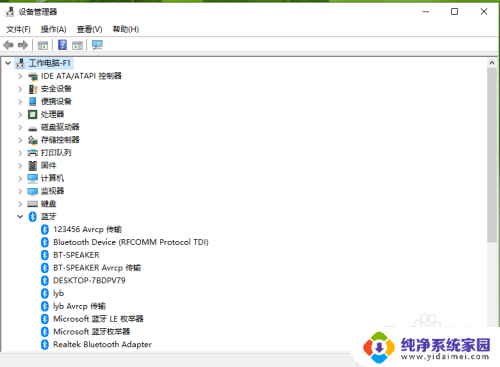
以上就是如何删除已配对的蓝牙设备的全部内容,如果您有需要,可以按照以上步骤进行操作,希望对大家有所帮助。